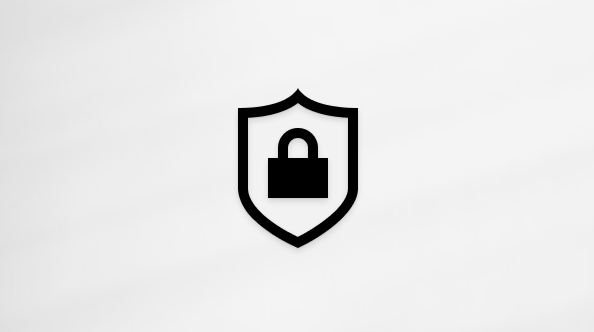Prvi koraci u aplikaciji Smene
Applies To
Teams Microsoft TeamsDobro došli u Smene, planiranje zaposlenih i aplikaciju za praćenje vremena koja je uključena uz Microsoft Teams. Uz Usluge Shifts i Teams vi i vaš tim imate jedno mesto za planiranje, komunikaciju i saradnju koje je potrebno da biste obavili posao, sa bilo kog mesta i na bilo kom uređaju.
Bez obzira na to da li ste vi menadžer u prvom planu koji želi da popuni otvorene smene ili radi na prvom planu koji želi da prikaže ili zatraži promene rasporeda, mi smo pokriveni.

U ovom članku
Kako da preuzmem aplikaciju "Smene"?
Kako da pristupim funkcijama Smene?
Kako da preuzmem aplikaciju "Smene"?
Aplikacija Shifts je uključena u Teams. Ako imate Teams, imate smene!
Smene možete da koristite u usluzi Teams za računare, veb i mobilne uređaje.
-
Smene na radnoj površini i vebu optimizovane su za kreiranje rasporeda i upravljanje. Menadžeri imaju mnogo prostora za planiranje predstojećeg dana, sedmice ili meseca i odgovaranje na promenljivih potreba kako se one budu javljale.
-
Smene na mobilnom uređaju su za radnike. Članovi tima mogu da vide predstojeće smene pomoću brzog dodira, postavljanja dostupnosti i da po potrebi upućuju zahteve za smenom i vremenskim ograničenjima.
Kako da pristupim funkcijama Smene?
-
Na stonom računaru i vebu: Na traci aplikacija sa leve strane usluge Teams izaberite stavku Smene. Ako je ne vidite tamo, izaberite stavku Prikaži još aplikacija

-
Na mobilnom uređaju: U usluzi Teams dodirnite stavku Smene na traci aplikacija. Ako je ne vidite tamo, prevucite prstom nagore sa trake aplikacija.
Kačenje aplikacije Shifts za brzi pristup
Ako imate licencu za Microsoft 365 F3 ili F1, funkcije Shifts se automatski zakače za Teams radi lakšeg pristupa. U suprotnom, da biste ga zakačili:
-
Na stonom računaru i vebu: Na traci aplikacija sa leve strane usluge Teams izaberite stavku Prikaži još aplikacija

-
Na mobilnom uređaju: Brzo prevucite nagore na traci aplikacije, dodirnite stavku Uredi, a zatim prevucite stavku Smene iz više aplikacija u gornji odeljak.
Kako da počnem da koristim funkciju "Smene"?
Menadžeri programa Frontline
Da biste počeli sa radom, evo pregleda kako da napravite i objavite raspored tima po prvi put.
-
Kreirajte plan tima. Napravite raspored, dodajte grupe rasporeda i dodajte članove tima u svaku grupu.
-
Konfigurišite postavke rasporeda za tim. Definišite opcije rasporeda i mogućnosti promene koje želite da učinite dostupnim timu.
-
Dodajte smene u raspored. Dodelite smene članovima tima i po potrebi dodajte otvorene smene u grupe.
-
Objavi (deli) raspored. Kada se deli, članovi tima mogu da vide sopstvene smene i smene tima u rasporedu.
Savet: Excel radnu svesku možete da koristite da biste uvezli raspored u smene. Excel uvoz može da pomogne podesite se brže od ručnog popunjavanja rasporeda, naročito ako upravljate velikim timom.Da biste saznali više, pogledajte članak Uvoz rasporeda iz programa Excel u smene
Radnici na unosu podataka
Kada menadžer napravi raspored tima i objavi ga, možete da vidite sve svoje smene i smene tima u rasporedu.
U okviru funkcije Smene, u zavisnosti od postavki omogućenih za tim, možete da radite stvari kao što su časovi za uvlačenje i odsuta iz smena, zahtevanje vremena za rad, zamena ili ponuda smene kolegi u timu i zahtevanje da radite u otvorenoj smeni.
Šta mogu da radim u smenama?
Evo pregleda šta menadžeri i članovi tima mogu da rade u smenama na računaru, vebu i mobilnim uređajima.
Menadžeri za direktnu komunikaciju sa klijentom (vlasnici timova)
|
Mogućnost¹ |
Računar |
Veb |
Mobilni uređaj |
|---|---|---|---|
|
Kreirajte raspored i delite ga sa timom. |
|
|
|
|
Uvezite raspored iz programa Excel u funkciju „Smene“. |
|
|
|
|
Kopirajte raspored. |
|
|
|
|
Dodajte, ažurirajte i izbrišite grupe rasporeda da biste organizovali članove tima na osnovu zajedničkih karakteristika unutar tima. Na primer, sektor ili tip posla. |
|
|
|
|
Dodajte, ažurirajte i izbrišite smene. |
|
|
|
|
Dodajte, ažurirajte i izbrišite otvorene smene za radnike u sopstvenom timu koje mogu da zatraže. |
|
|
|
|
Dodajte, ažurirajte i izbrišite otvorene smene koje će radnici zahtevati u drugim timovima (lokacijama). |
|
|
|
|
Upravljajte postavkama rasporeda za tim. |
|
|
|
|
Upravljajte zahtevima za odsustvom i zahtevima za smenu radnika (odobrite ih i odbijte). |
|
|
|
|
Izvezite i prikažite izveštaje o tabelama sa radnim vremenom. |
|
|
|
|
Izvezite raspored u Excel. |
|
|
|
|
Opoziv smena po rasporedu. |
|
|
|
|
Odštampajte raspored. |
|
|
¹Ova tabela rezimira mogućnosti kada koristite funkciju „Smene“ kao samostalnu aplikaciju. Ako vaša organizacija koristi smene sa sistemom za upravljanje radnom snagom (WFM) za sinhronizaciju podataka rasporeda preko konektora, možete da prikažete rasporede i upravljate njima u svom WFM sistemu u okviru funkcije Smene. Saznajte više o mogućnostima koje su dostupne menadžerima prilikom korišćenja funkcije Shifts sa WFM sistemom .
Zaposleni za direktnu komunikaciju sa klijentom (članovi tima)
|
Mogućnost¹ |
Računar |
Veb |
Mobilni uređaj |
|---|---|---|---|
|
Prikažite sopstvene smene. |
|
|
|
|
Prikažite raspored tima. |
|
|
|
|
Prikažite otvorene smene koje su dostupne u grupama rasporeda. |
|
|
|
|
Zahtev za preuzimanje otvorenih smena na vašoj lokaciji. |
|
|
|
|
Zahtev za preuzimanje otvorenih smena na drugim lokacijama. |
|
|
|
|
Zatražite odsustvo. |
|
|
|
|
Zamenite smenu sa kolegom iz istog tima. |
|
|
|
|
Ponudite smenu kolegi u istom timu. |
|
|
|
|
Prijavite se i odjavite iz smena i pauza. |
|
|
|
|
Uredite unose tabela sa radnim vremenom za vreme prijave i odjave i pauze. |
|
||
|
Podesite dostupnost. |
|
||
|
Podesite podsetnike za smenu. |
|
¹Ova tabela rezimira mogućnosti kada koristite funkciju Shifts kao samostalnu aplikaciju. Ako vaša organizacija koristi smene sa sistemom za upravljanje radnom snagom (WFM) za sinhronizaciju podataka rasporeda preko konektora, možete da prikažete rasporede i upravljate njima u svom WFM sistemu u okviru funkcije Smene. Saznajte više o mogućnostima koje su dostupne članovima tima kada koriste funkciju Smene sa WFM sistemom .